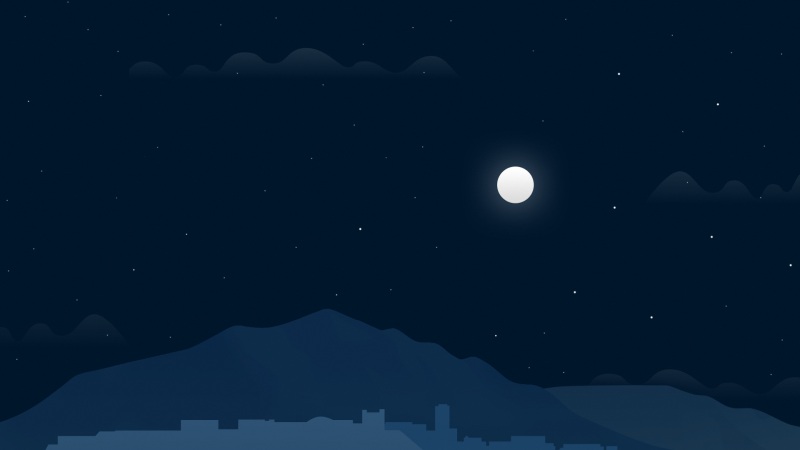CSS 背景属性用于定义HTML元素的背景。
1、CSS 属性定义背景效果:
CSS 背景属性
2、背景色
可以使用background-color属性为元素设置背景色。这个属性接受任何合法的颜色值。
这条规则把元素的背景设置为灰色:
p {background-color: gray;}
如果希望背景色从元素中的文本向外少有延伸,只需增加一些内边距:
p {background-color: gray; padding: 20px;}
CSS中,颜色值通常以以下方式定义:
十六进制 - 如:"#ff0000"RGB - 如:“rgb(255,0,0)”颜色名称 - 如:“red”
实例:
<!DOCTYPE html><html><head><meta charset="UTF-8"><title></title><style type="text/css">h1{background-color:#6495ed;}p{background-color:#e0ffff;}div{background-color:#b0c4de;}</style></head><body><h1>BACKGROUND-COLOR</h1><div>该文本插入在div元素中<p>不同的颜色,在同一个div</p></div></body></html>
可以为所有元素设置背景色,这包括 body 一直到 em 和 a 等行内元素。
background-color 不能继承,其默认值是 transparent。transparent 有“透明”之意。也就是说,如果一个元素没有指定背景色,那么背景就是透明的,这样其祖先元素的背景才能可见。
3、背景图像
要把图像放入背景,需要使用background-image属性。
background-image 属性的默认值是 none,表示背景上没有放置任何图像。
如果需要设置一个背景图像,必须为这个属性设置一个 URL 值:
body {background-image: url(/i/eg_bg_04.gif);}
大多数背景都应用到 body 元素,不过并不仅限于此。
下面例子为一个段落应用了一个背景,而不会对文档的其他部分应用背景:
p.flower {background-image: url(/i/eg_bg_03.gif);}
您甚至可以为行内元素设置背景图像,下面的例子为一个链接设置了背景图像:
a.radio {background-image: url(/i/eg_bg_07.gif);}
理论上讲,甚至可以向 textareas 和 select 等替换元素的背景应用图像,不过并不是所有用户代理都能很好地处理这种情况。
另外还要补充一点,background-image 也不能继承。事实上,所有背景属性都不能继承。
4、背景重复
如果需要在页面上对背景图像进行平铺,可以使用background-repeat属性。
属性值 repeat 导致图像在水平垂直方向上都平铺,就像以往背景图像的通常做法一样。
repeat-x 和 repeat-y 分别导致图像只在水平或垂直方向上重复,no-repeat 则不允许图像在任何方向上平铺。
默认地,背景图像将从一个元素的左上角开始。请看下面的例子:
body{background-image: url(/i/eg_bg_03.gif);background-repeat: repeat-y;}
<!DOCTYPE html><html><head><meta charset="UTF-8"><title></title><style type="text/css">body{background-image: url("image/1.png");background-repeat: repeat-y}</style></head><body></body></html>
5、背景定位
可以利用background-position属性改变图像在背景中的位置。
下面的例子在 body 元素中将一个背景图像居中放置:
body{background-image:url('/i/eg_bg_03.gif');background-repeat:no-repeat;background-position:center;}
为background-position属性提供值有很多方法。
首先,可以使用一些关键字:top、bottom、left、right 和 center。
通常,这些关键字会成对出现,不过也不总是这样。还可以使用长度值,如 100px 或 5cm,最后也可以使用百分数值。不同类型的值对于背景图像的放置稍有差异。
关键字
图像放置关键字最容易理解,其作用如其名称所表明的。例如,top right 使图像放置在元素内边距区的右上角。
根据规范,位置关键字可以按任何顺序出现,只要保证不超过两个关键字 -一个对应水平方向,另一个对应垂直方向。
如果只出现一个关键字,则认为另一个关键字是 center。
所以,如果希望每个段落的中部上方出现一个图像,只需声明如下:
p{background-image:url('bgimg.gif');background-repeat:no-repeat;background-position:top;}
下面是等价的位置关键字:
百分数值
百分数值的表现方式更为复杂。假设你希望用百分数值将图像在其元素中居中,这很容易:
body{background-image:url('/i/eg_bg_03.gif');background-repeat:no-repeat;background-position:50% 50%;}
这会导致图像适当放置,其中心与其元素的中心对齐。换句话说,百分数值同时应用于元素和图像。也就是说,图像中描述为 50% 50% 的点(中心点)与元素中描述为 50% 50% 的点(中心点)对齐。
如果图像位于 0% 0%,其左上角将放在元素内边距区的左上角。如果图像位置是 100% 100%,会使图像的右下角放在右边距的右下角。
因此,如果你想把一个图像放在水平方向 2/3、垂直方向 1/3 处,可以这样声明:
body{background-image:url('/i/eg_bg_03.gif');background-repeat:no-repeat;background-position:66% 33%;}
如果只提供一个百分数值,所提供的这个值将用作水平值,垂直值将假设为 50%。这一点与关键字类似。
background-position的默认值是 0% 0%,在功能上相当于 top left。这就解释了背景图像为什么总是从元素内边距区的左上角开始平铺,除非您设置了不同的位置值。
长度值
长度值解释的是元素内边距区左上角的偏移。偏移点是图像的左上角。
比如,如果设置值为 50px 100px,图像的左上角将在元素内边距区左上角向右 50 像素、向下 100 像素的位置上:
body{background-image:url('/i/eg_bg_03.gif');background-repeat:no-repeat;background-position:50px 100px;}
注意,这一点与百分数值不同,因为偏移只是从一个左上角到另一个左上角。也就是说,图像的左上角与
background-position声明中的指定的点对齐。
6、背景关联
如果文档比较长,那么当文档向下滚动时,背景图像也会随之滚动。当文档滚动到超过图像的位置时,图像就会消失。
您可以通过background-attachment属性防止这种滚动。通过这个属性,可以声明图像相对于可视区是固定的(fixed),因此不会受到滚动的影响,简单点说就是图像不会随页面的其余部分滚动:
body {background-image:url(/i/eg_bg_02.gif);background-repeat:no-repeat;background-attachment:fixed}
7、背景实例
1、如何使用%来定位背景图像
<!DOCTYPE html><html><head><meta charset="UTF-8"><title></title><style type="text/css">body{background-image: url("image/3.jpg");background-repeat: no-repeat;background-attachment: fixed;background-position: 30% 20%;}</style></head><body><p><b>注释:</b>为了在 Mozilla 中实现此效果,background-attachment 属性必须设置为 "fixed"。</p></body></html>